PS图像大小调整快捷键,PS怎么调整图像大小?
一、PS图像大小调整的快捷键
针对缩放我们可以使用快捷键进行操作:
1、ctrl+“+”(放大)以及 ctrl+“-”(缩小) ,其中需要注意的是我们快捷键使用时是在英文输入法下。

2、按下 alt+鼠标滚轮滚动也可以进行视图的缩放,我们使用Alt键进行缩放时还可以定位到我们需要方法的位置,具体操作为先按住Alt键后把鼠标放到需要放大的位置进行鼠标滑轮的滚动即可。
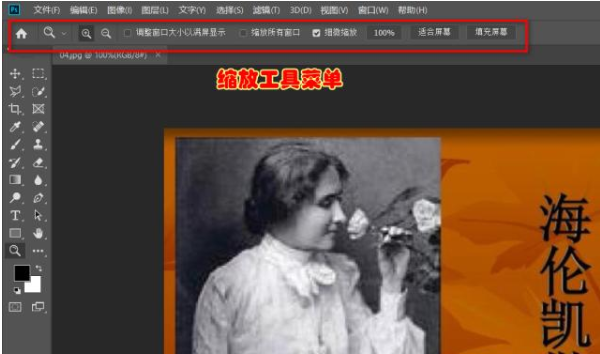
3、还有一种切换为放大或者缩小的快捷键,使用Ctrl+空格进行切换到放大的工具,使用Alt+空格切换到缩小的工具。

上面提到了缩放工具的使用,我们在平时使用PS时还会经常用的平移工具,当文件大小超出视图显示时我们就可以按下“空格”键切换到平移工具上然后使用鼠标拖动即可。此外在做抠图操作时我们可切换到全屏显示模式,快捷键为“F”键就可以切换视图。
二、PS中怎么调整图像大小
1、在PS中打开需要调整的图片,点击上方“图像”菜单
2、在下拉菜单中点击“图像大小”,快捷键是Alt+ctrl+I
3、在弹出的对话框中可以更改尺寸,注意不要勾选“约束比例”
注意事项:
在调整图像大小时,可能会出现调整之后图像看不清甚至失真的情况,这就要在调整的时候,也同时设置好分辨率的大小。
三、ps怎么按比例调整图片大小
先,在电脑中点击“Photoshop cs6”应用图标,进入程序。
然后双击导入需要调整的图片文件。
接下来在“图像”列表中点选“图像大小”选项。
勾选图示处的“约束比例”复选框。
然后在“高度”和“宽度”项目中手动输入自己需要的尺寸,图片将会按照约束比例进行等比例调整。
后点击右上角处的“确定”按钮进行保存设置即可。
以上就是关于PS图像大小调整快捷键,PS怎么调整图像大小?的精彩内容,要想了解更多关于的教学大纲,请点击 ,哈尔滨博艺职业技能培训学校会为您提供一对一内容讲解服务!
(如需转载,请注明出处)
平面设计师的薪资前景 “钱途” 无量
看得见得“钱”途
在学习的道路上,你是否遇到以下难点?

学习没方法 不系统

缺乏创新的设计思维

想转行又不能坚持学习

工作薪资低又没前景
平面设计课程为以下人群“量身定制”

技术小白转行

在家待业

遇到设计瓶颈

学习提升
平面设计课程"亮“点十足
设计师必备技能,零基础也能轻松掌握!

Photoshop

Illustrator

InDesign

After Effects

Dreamweaver
上课时间灵活,上班族也能轻松学习

白领充电周末班

7天技能速成班

私人定制晚间班

全能精英组合班
你的问题 我们统统为你解答






想要成功,就要比别人先行动!
7天免费试听名额 仅限15名 极速抢购!